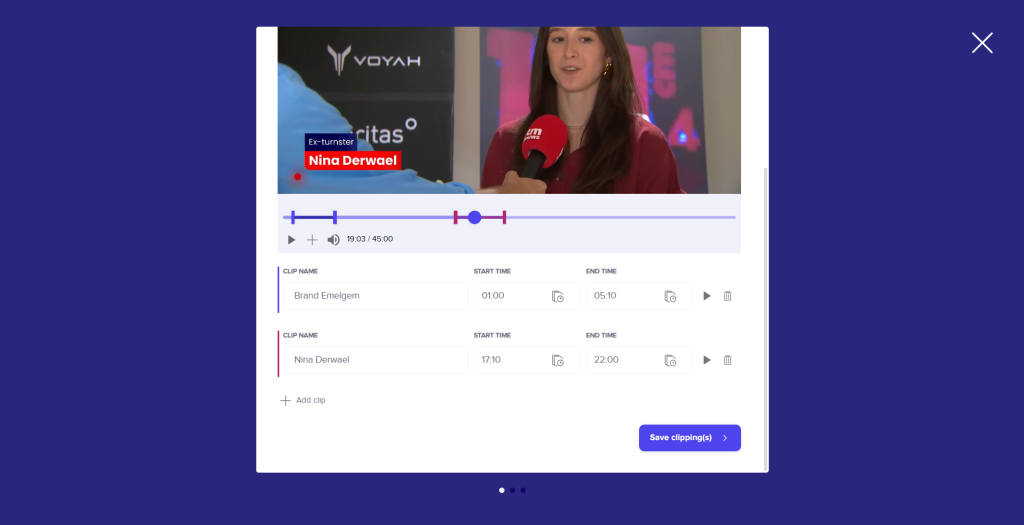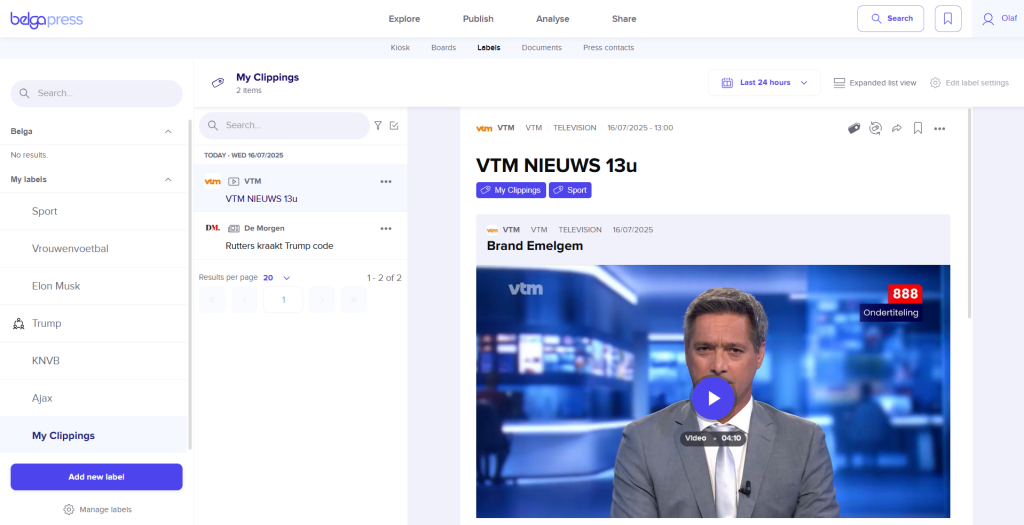This post is (also) available in: Français
Noot: enkel voor curatoren
Via de clippings feature in Belga.press kan je zowel publicaties als radio- televisiefragmenten ‘opknippen’. Elk zo’n item krijgt dan een label ‘My clippings’ en kan je mits verder labelen gebruiken bij de rest van je curatiewerk, bv in een live feed of newsletter.
Clipping van een publicatie
Wens je een publicatie te clippen dan klik je op het ‘create clipping’ icoontje dat je terugvindt in de kiosk of op het detail van een print artikel. Er opent zich dan een wizard die je begeleidt in het aanmaken van deze clipping.
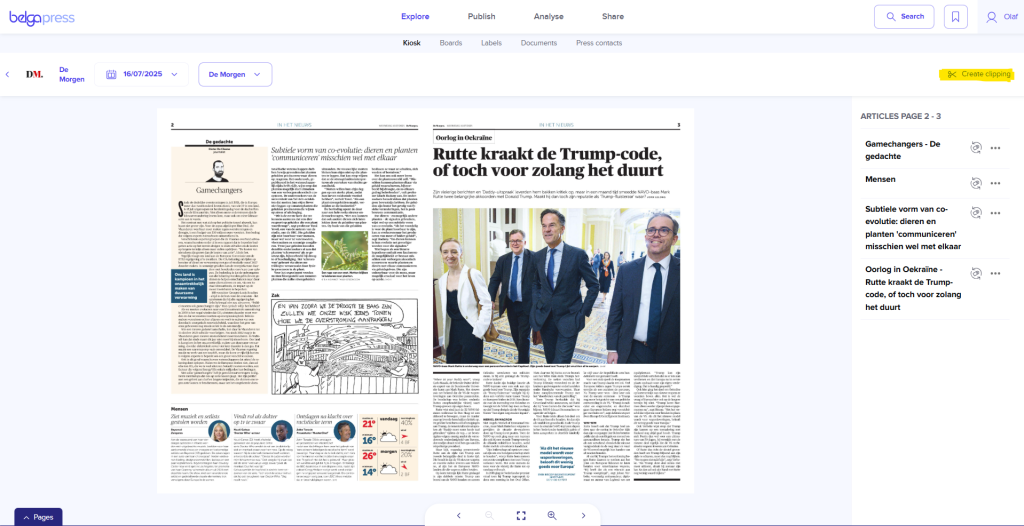
In de eerste stap kies je de zone(s) die je wenst te clippen. Dat kan een vooraf gedefinieerde (blauwe) zone zijn, maar je kan ook één of meerdere zones zelf kiezen. Dit kan zelfs over meerdere pagina’s heen. Via de handles kan je zone van je clip aanpassen, met het kruisje verwijder je een selectie. Wens je snel de hele pagina te selecteren, kies dan voor de opties onderaan ‘clip left/right page’. Klik op ‘save clippings’ voor de volgende stap.
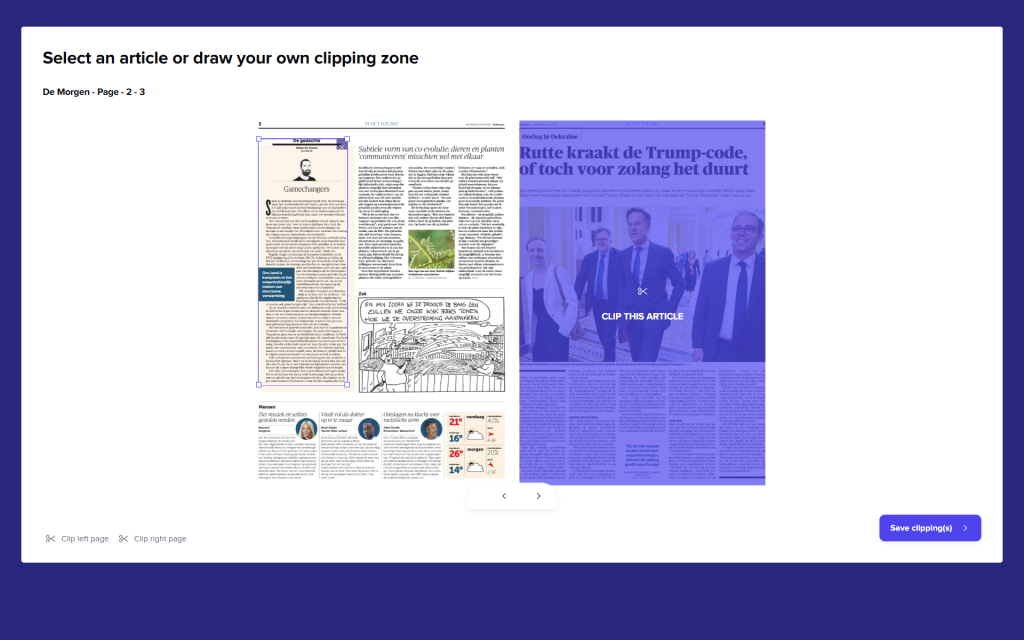
In deze stap kijkt het systeem welke artikels binnen de zone van je clipping vallen. Klik ‘name your clipping’ als je het met deze keuze eens bent, of deselecteer waar nodig. Geselecteerde artikels worden aan je clip toegevoegd zodat men later meteen kan doorlinken naar het desbetreffende artikel.
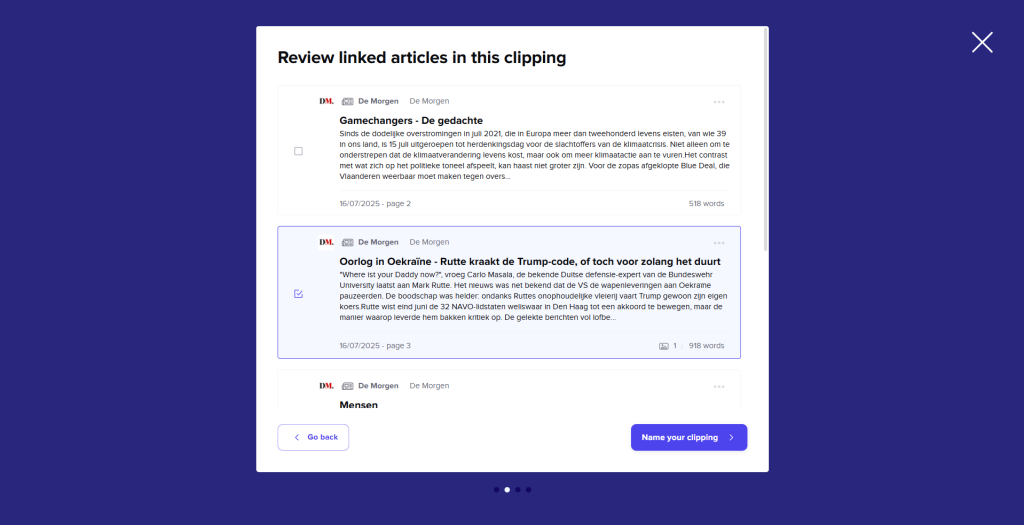
Geef hier een naam aan je clip en eventueel een omschrijving. Standaard kiezen we de naam van het eerstgekozen artikel. Klik op ‘choose labels’.
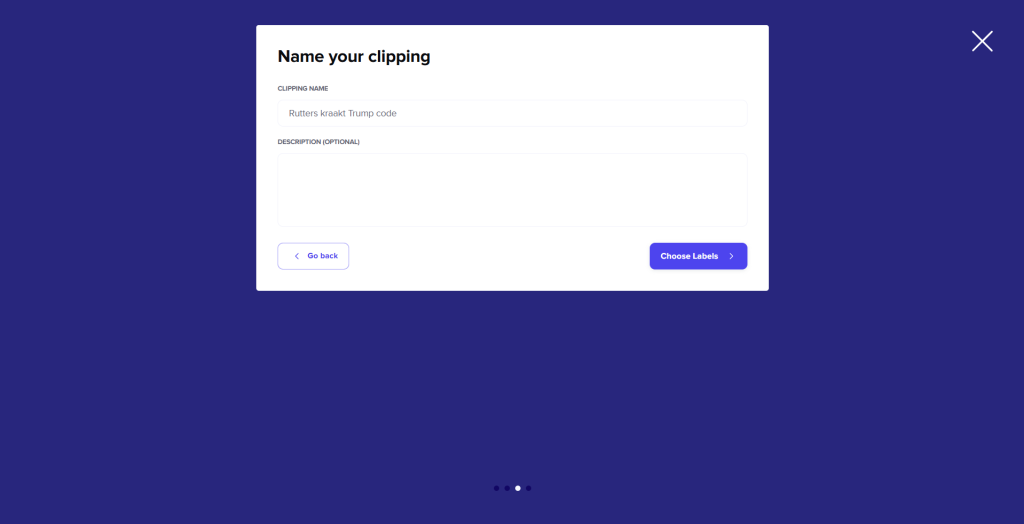
Je clippings krijgen altijd het label ‘My clippings’ mee. Voeg desgewenst extra labels toe en eindig met ‘create clipping’. Je clip wordt nu aangemaakt en verschijnt wat later (dit is een proces dat even duurt) tussen je labels, klaar voor verder gebruik.
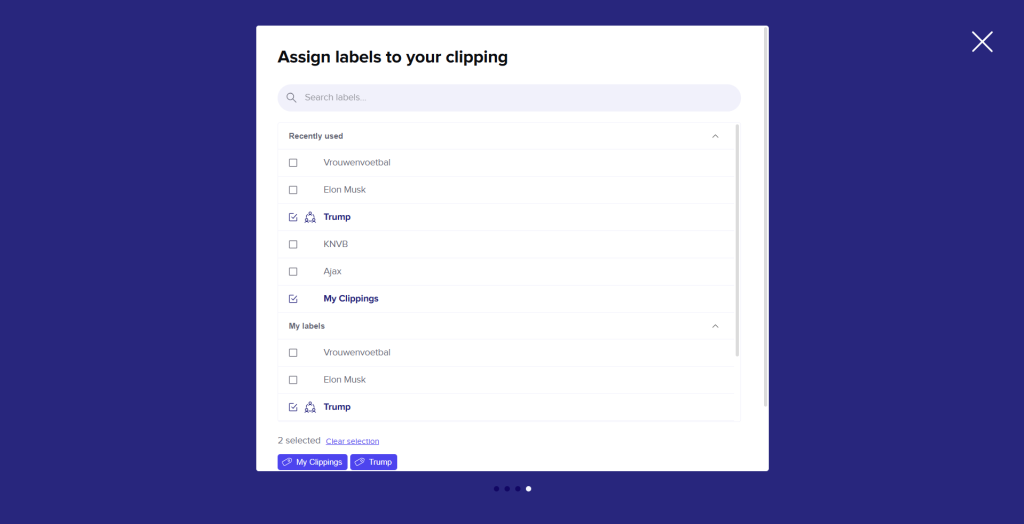
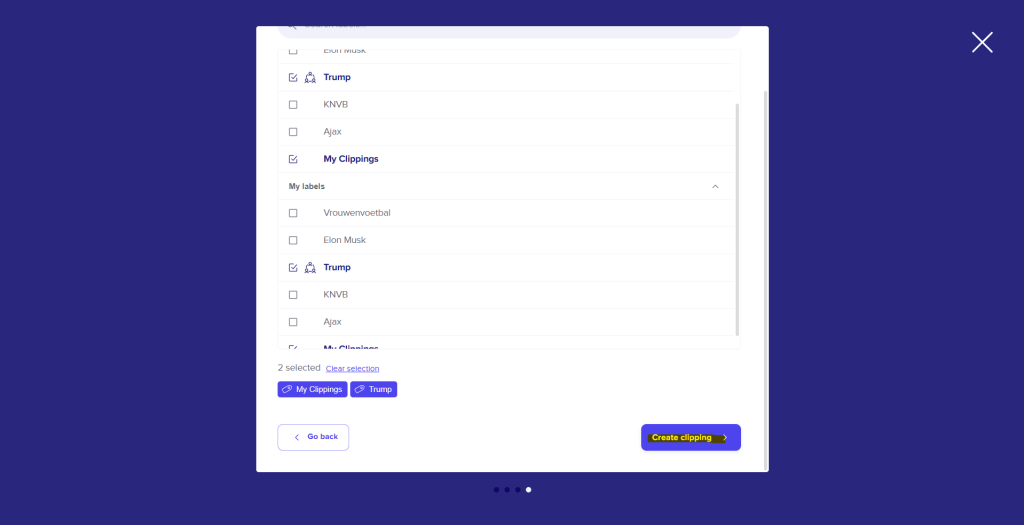
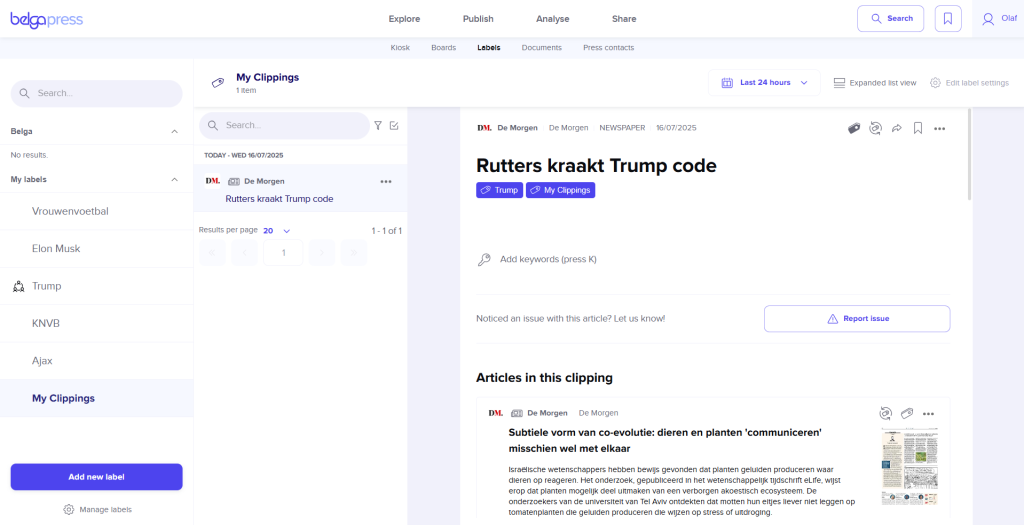
Tip: Het clippen van een publicatie (krant/magazine) is weinig zinvol als het systeem al de volledige coördinaten van het artikel herkent. In tegenstelling tot Gopress blijft Belga.press de publiciatie ‘pdf’ behouden. De ontvanger van je newsletter of live feed kan zodoende altijd de publicatie zien. Gebruik van de feature is zodoende aangewezen bij publicaties of zones waar we niet over coördinaten beschikken.
Clipping van een radio- of televisiefragment
Je kan uiteraard een geheel audio- of videofragment labelen, maar weet dat je ook via de clipping functie gericht specifeke fragmenten kan selecteren. De ontvanger van je live feed of newsletter krijgt dan expliciet die geselecteerde stukken als clips te zien.
De flow is wat gelijkaardig als deze van een print publicatie, maar uiteraard aangepast aan dit type content.
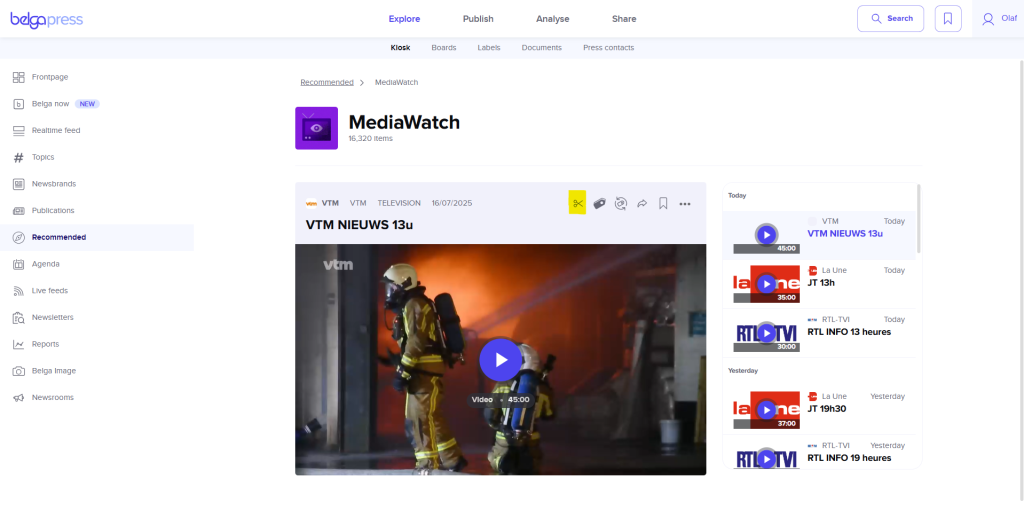
Bij elk audio- of videofragment kan je klikken op de ‘create clipping’ feature, waarna een wizard zich opent, met daarin het volledige item. Scroll naar beneden en gebruik de 2 handles om een fragment te selecteren. Geef je fragment een naam, pas eventueel de tijdselecties verder aan of verwijder het. Wens je een extra fragment te selecteren, kies dan voor het ‘+’ icoontje (of klik op ‘add clip’). Klik op ‘save clippings’ om je selectie(s) te bewaren.
De daarop volgende stappen zijn identiek als bij een print clipping. Geef je clip een naam, ken labels toe en rond de wizard af. Je vindt daarna je clip terug onder het label ‘My clippings’ en de andere gekozen labels.